Korzystasz ze strony internetowej w przeglądarce Safari na iPhonie, iPadzie lub iPodzie, ale nie znajdujesz tych samych funkcji, które są dostępne na MacBooku, komputerze Mac lub komputerze z systemem Windows? Potrzebujesz przełączyć się na komputerową wersję witryny - ale jak to zrobić?
Wiele witryn oferuje różne wersje swoich witryn na urządzenia mobilne, zwykle mniejsze, ograniczone i okrojone, które działają szybciej podczas korzystania z abonamentów na transmisję danych komórkowych. Często funkcje, których naprawdę potrzebujemy, są dostępne tylko podczas korzystania z wersji witryny na komputery i frustrujące jest to, że nie można znaleźć tych opcji podczas korzystania z naszych iPhone'ów, iPadów i iPodów, które są domyślnie używane w telefonie komórkowym Strona.
Dobrą wiadomością jest to, że łatwo jest przejść z wersji mobilnej na komputerową (i odwrotnie).
Zawartość
-
Szybkie porady
- Powiązane artykuły
-
Jak poprosić o witrynę na komputer w Safari z iOS 13 i iPadOS
- Ręcznie zmień ustawienia przeglądarki Safari, aby wyświetlić komputerowe wersje witryn na iPhonie lub iPodzie
- Chcesz, aby witryna zawsze otwierała wersję komputerową na Twoim iPhonie lub iPodzie?
- Zmień domyślną wersję Safari na komputerową dla wszystkich witryn na iPhonie lub iPodzie
- Jak poprosić o witrynę na komputery w przeglądarce Safari z systemem iOS 12 i starszym?
-
Safari w iOS 13 i iPadOS potrafi znacznie więcej!
- Poza domyślnymi wersjami witryn na komputery stacjonarne, iPadOS ma wiele funkcji do zaoferowania!
- I jest mnóstwo nowych funkcji iOS 13 i iPadOS Safari
- Powiązane posty:
Szybkie porady
Postępuj zgodnie z tymi krótkimi wskazówkami, aby wyświetlić komputerowe wersje swoich witryn internetowych w Safari na iPhonie, iPadzie i iPodzie
- W przypadku iPadów korzystających z iPadOS Safari domyślnie korzysta z wersji na komputery, więc nie musisz nic robić!
- W przypadku iPhone'ów i iPodów z systemem iOS 13+ dotknij przycisku Ikona AA obok adresu strony internetowej i wybierz Poproś o witrynę na komputery stacjonarne
- Aby na stałe przełączyć witryny na tryb pulpitu w systemie iOS 13+, dotknij przycisku Ikona AA i wybierz Ustawienia strony internetowej– włącz opcję Poproś o witrynę na komputery
- Zmień wszystkie witryny na domyślne na tryb pulpitu w Ustawienia > Safari > Poproś o witrynę na komputery
- W przypadku systemu iOS 12 i starszych dotknij symbolu odświeżania obok adresu internetowego i wybierz opcję Poproś o witrynę na komputer lub dotknij przycisku udostępniania i wybierz opcję Poproś o witrynę na komputer z arkusza udostępniania
Powiązane artykuły
- Możesz teraz używać szybkich akcji i podglądu na dowolnym iPhonie lub iPadzie z systemem iOS 13
- Uzyskaj przeglądanie jak na komputerze stacjonarnym w nowej wersji Safari na iPada
- Nowa funkcja Safari Download Manager w iOS 13 zwiększy Twoją produktywność
- Strona internetowa zużywająca dużo energii w Safari? Oto, co powinieneś wiedzieć
- Zezwalaj na wyskakujące okienka w Safari na macOS lub iOS
- Jak zalogować się do iCloud.com na iPhonie lub iPadzie?
Jak poprosić o witrynę na komputer w Safari z iOS 13 i iPadOS
W przypadku iPadów korzystających z iPadOS jest niesamowita wiadomość: Safari automatycznie domyślnie wybiera komputerowe wersje wszystkich odwiedzanych witryn!
Ponieważ iPady oferują większe rozmiary ekranu, które rywalizują, a czasem przewyższają rozmiary ekranu naszego MacBooka, Apple zdecydowało się domyślnie uruchomić nasze iPady iPadOS do desktopowych wersji witryn! Jednak iPhone'y i iPody używające iOS 13+ nadal są domyślnie używane w wersjach mobilnych - ze względu na mniejsze ekrany.
Ręcznie zmień ustawienia przeglądarki Safari, aby wyświetlić komputerowe wersje witryn na iPhonie lub iPodzie
- Otwórz Safari
- Znajdź witrynę, którą chcesz wyświetlić w trybie pulpitu
- Stuknij w Ikona AA to jest po lewej stronie paska wyszukiwania

- Wybierz opcję Żądaj witryny na komputery z Szybka akcja menu – strona natychmiast przełącza się na wersję desktopową, jeśli jest dostępna
- Stuknij ikonę AA ponownie, aby powrócić do wersji mobilnej lub po prostu zamknij kartę
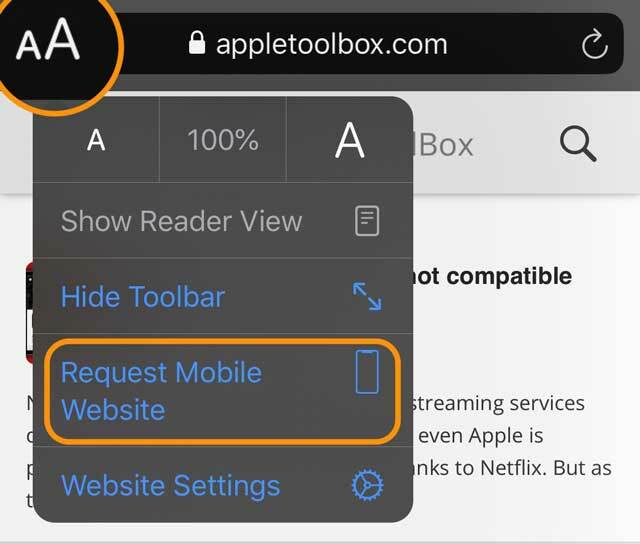
Powyższe kroki tymczasowo zmieniają witrynę na wersję komputerową. Safari nie zapisuje ani nie zapamiętuje tych informacji. Więc następnym razem, gdy odwiedzisz tę witrynę, pojawi się ona jako wersja mobilna.
Jeśli zamiast tego chcesz, aby ta konkretna witryna miała domyślny tryb pulpitu, czytaj dalej!
Chcesz, aby witryna zawsze otwierała wersję komputerową na Twoim iPhonie lub iPodzie?
- otwarty Safari
- Znajdź witrynę, którą chcesz wyświetlić w trybie pulpitu
- Stuknij w Ikona AA to jest po lewej stronie paska wyszukiwania
- Wybierać Ustawienia strony internetowej z Szybka akcja menu
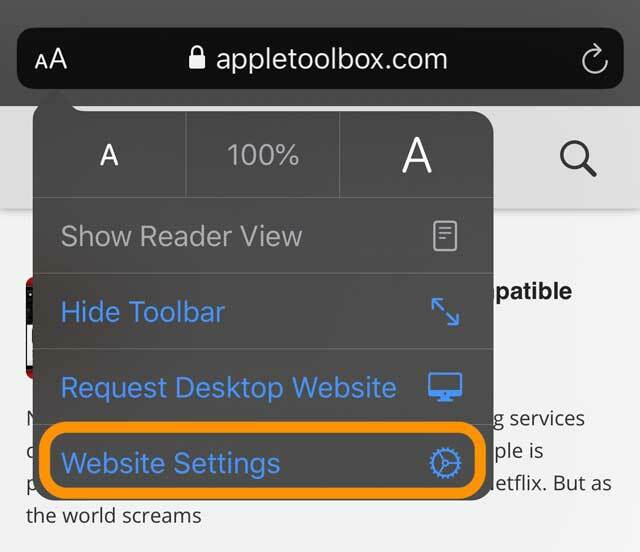
- Włącz Poproś o witrynę na komputery stacjonarne
- Uzyskiwać Gotowe aby zapisać ustawienia
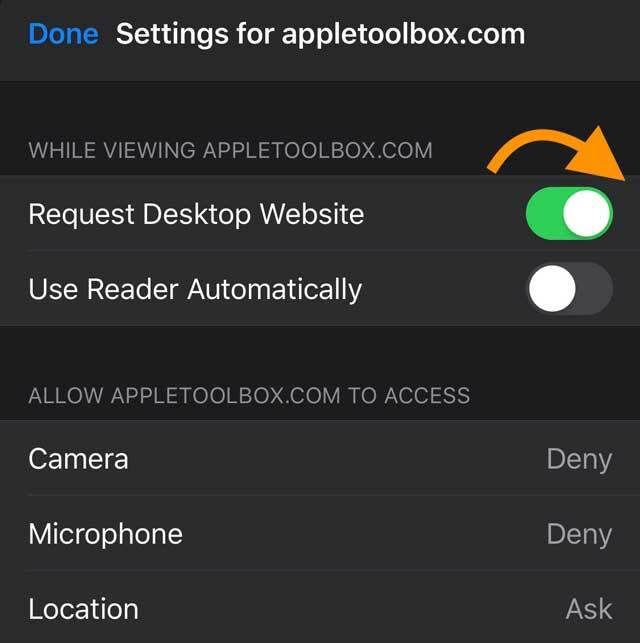
- Możesz także zaktualizować dowolne inne preferencje dla tej konkretnej witryny, aby uzyskać dostęp do kamery, mikrofonu i lokalizacji urządzenia lub ustawić witrynę tak, aby zawsze wyświetlała się w trybie czytnika
- Ta konkretna witryna jest teraz zawsze wyświetlana w wersji na komputery
- Aby przywrócić domyślną wersję mobilną, wykonaj ponownie kroki 1-4, ale wyłącz Poproś o witrynę na komputery stacjonarne
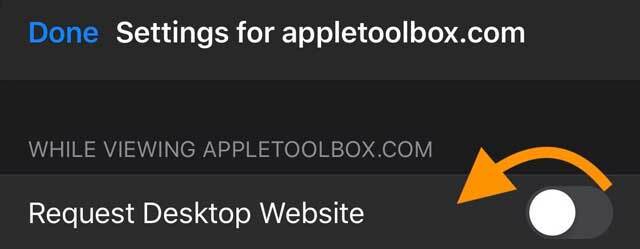
- naciskać Gotowe aby zapisać swoje preferencje
Przejrzyj witryny ustawione w trybie pulpitu na Twoim iPhonie lub iPodzie
- otwarty Ustawienia > Safari
- Przewiń w dół do nagłówka Ustawienia dla stron internetowych
- Uzyskiwać Zamów witrynę internetową na komputery stacjonarne
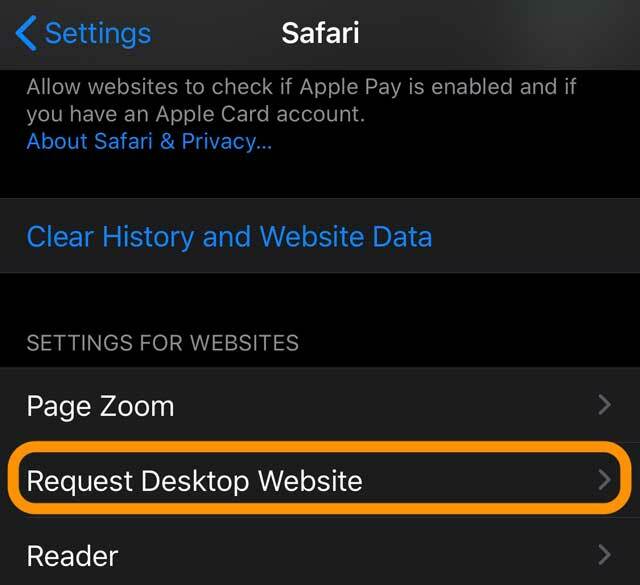
- Przejrzyj listę witryn
- Aby wrócić do wersji mobilnej, wyłącz strona z listy
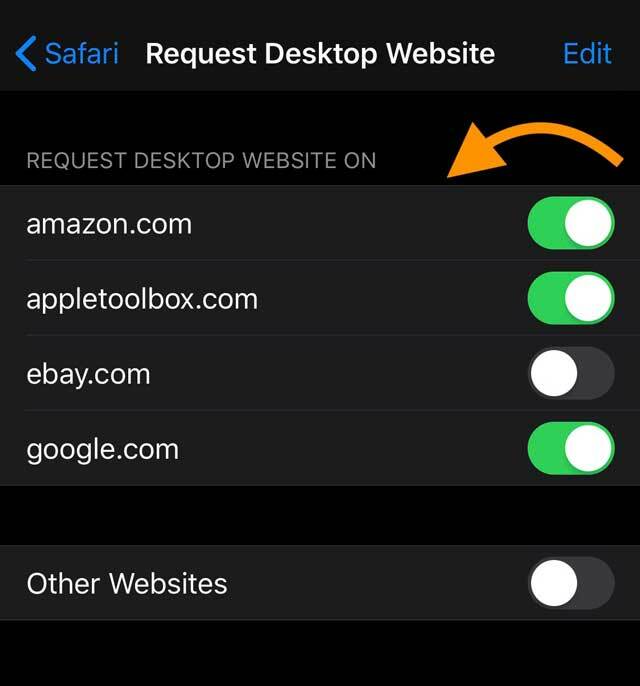
- W przypadku wielu witryn naciśnij Edytować oraz kasować strona z listy
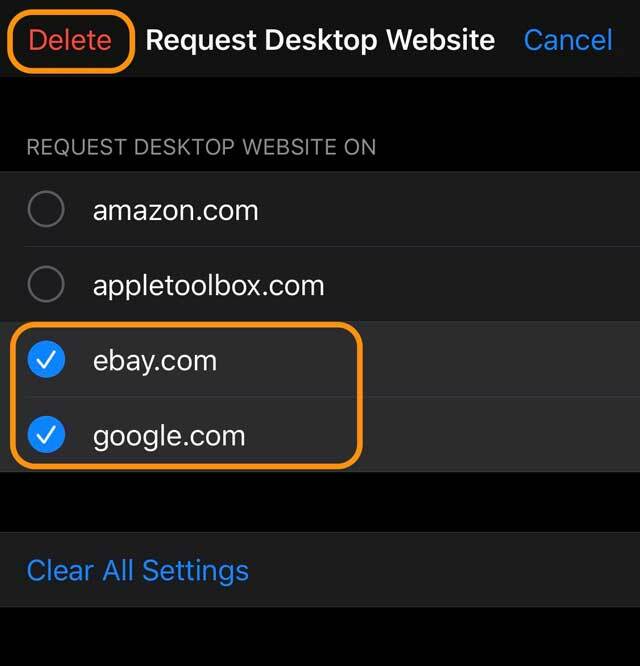
- Aby usunąć wszystkie witryny z wyświetlania w trybie pulpitu, wybierz Wyczyść wszystkie ustawienia i potwierdź
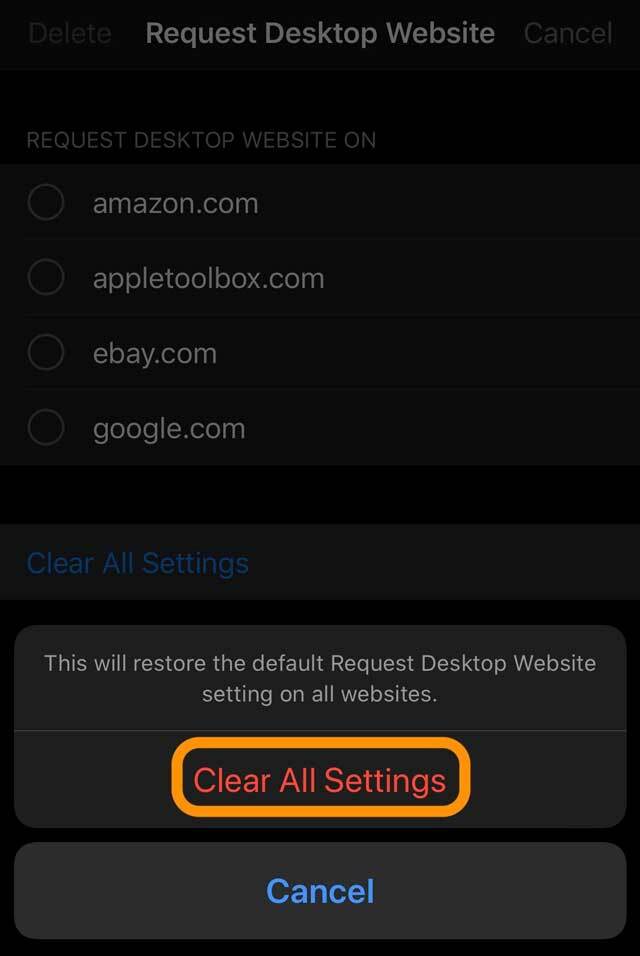
Zmień domyślną wersję Safari na komputerową dla wszystkich witryn na iPhonie lub iPodzie
- otwarty Ustawienia > Safari
- Przewiń w dół do nagłówka Ustawienia dla stron internetowych
- Wybierać Poproś o witrynę na komputery stacjonarne
- Włącz Wszystkie strony internetowe
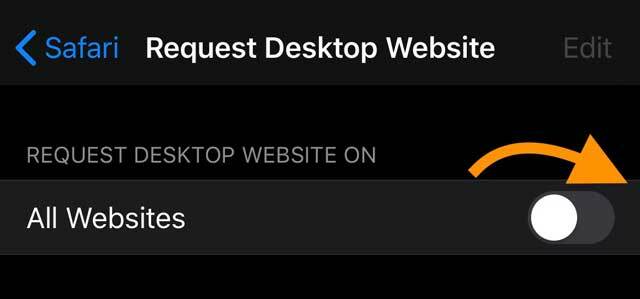
Jak poprosić o witrynę na komputery w przeglądarce Safari z systemem iOS 12 i starszym?
Jeśli Twoje urządzenie nie może zaktualizować do iOS 13 lub iPadOS (lub nie chcesz aktualizować), nadal masz opcje!
Ponieważ na iPadach działa ten sam system iOS, co iPhony i iPody w wersjach iOS 12 i starszych, te instrukcje działają dla wszystkich typów iDevices.
- Otwórz Safari
- Przejdź do witryny, którą chcesz wyświetlić w trybie pulpitu
- Naciśnij i przytrzymaj przycisk odświeżania i wybierz Poproś o witrynę na komputery stacjonarne
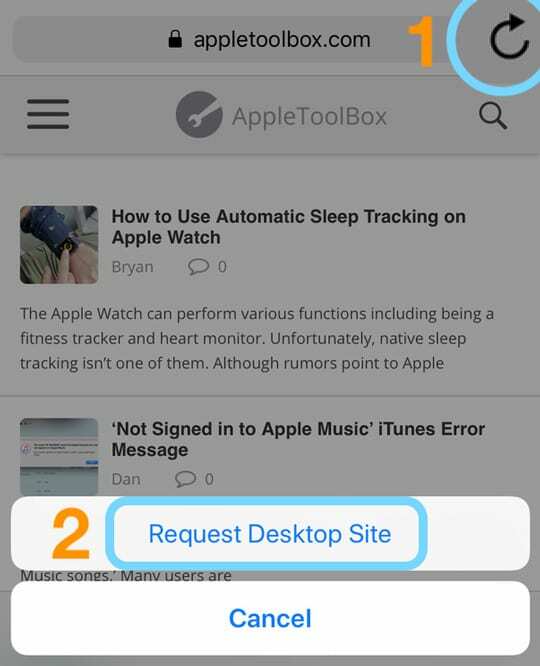
- Możesz także dotknąć Udział, przewiń dolny wiersz i wybierz Poproś o witrynę na komputery stacjonarne przycisk z arkusza udostępniania

Safari w iOS 13 i iPadOS potrafi znacznie więcej!
Poza domyślnymi wersjami witryn na komputery stacjonarne, iPadOS ma wiele funkcji do zaoferowania!
- Otwórz wiele instancji Safari w widoku nasuwanym lub podzielonym i uzyskaj dwa wystąpienia Safari obok siebie — oba w wersji na komputery. Dodatkowo możesz uzyskać dostęp do pełnego paska narzędzi Safari w widoku dzielonym
- Użyj przydatnych skrótów klawiaturowych w Safari po podłączeniu zewnętrznej klawiatury
-
Przewiń strony internetowe przy większych prędkościach płynnie
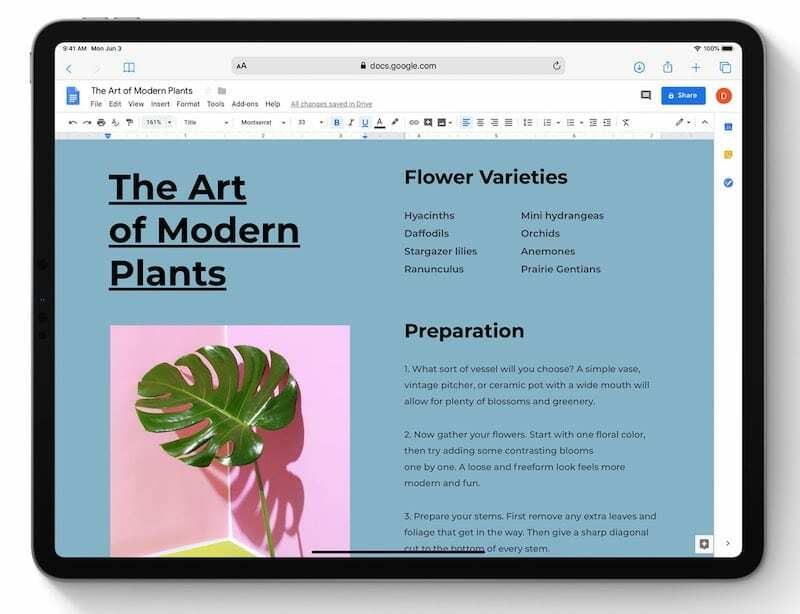
I jest mnóstwo nowych funkcji iOS 13 i iPadOS Safari
- A Menedżer pobierania Safari: Sprawdź stan pobieranego pliku, szybko uzyskaj dostęp do wszystkich pobranych plików Safari oraz przeciągnij i upuść je do pliku lub wiadomości e-mail, nad którą pracujesz. Safari pobiera nawet pliki w tle, dzięki czemu możesz zająć się swoim biznesem
- Przejdź do otwartej karty z inteligentnego pola wyszukiwania: po wpisaniu adresu otwartej witryny Safari kieruje Cię do tej otwartej karty zamiast tworzenia nowej karty
- Zmiana rozmiaru przesyłanych zdjęć: zmień rozmiar zdjęć na mały, średni, duży lub rzeczywisty rozmiar przed przesłaniem
- Powiększenie strony: nie możesz przeczytać tekstu na stronie? Za mała lub za duża czcionka? Szybkie i płynne powiększanie i pomniejszanie dowolnej strony internetowej
- Na ustawienia prywatności witryny: wybierz opcję włączenia dostępu do kamery, mikrofonu i lokalizacji dla każdej odwiedzanej witryny
- Zakładki: Muszę iść? Szybko zapisz zestaw otwartych kart w Zakładkach i otwórz je później, nawet na innym urządzeniu, jeśli używasz iCloud
- Opcje udostępniania poczty e-mail: wysłać e-mailem stronę internetową jako łącze, plik PDF lub w widoku Czytnika — wszystko z arkusza udostępniania Safari
Aby dowiedzieć się więcej o wszystkich ulepszeniach przeglądarki Safari z systemem iOS 13 i iPadOS, zapoznaj się z tym artykułem Uzyskaj przeglądanie jak na komputerze stacjonarnym w nowej wersji Safari na iPada

Przez większość swojego życia zawodowego Amanda Elizabeth (w skrócie Liz) szkoliła wszelkiego rodzaju ludzi, jak używać mediów jako narzędzia do opowiadania ich własnych wyjątkowych historii. Wie co nieco o nauczaniu innych i tworzeniu poradników!
Jej klienci to Edutopia, Scribe Video Center, Third Path Institute, Bracket, Filadelfijskie Muzeum Sztuki, i Sojusz Wielkiego Obrazu.
Elizabeth uzyskała tytuł magistra sztuk pięknych w dziedzinie tworzenia mediów na Uniwersytecie Temple, gdzie wykładała również jako adiunkt na wydziale Filmu i Sztuki Mediów.